Как установить Windows 11 на неподдерживаемый ПК через Rufus

Более года назад, в октябре 2021 года, была выпущена новейшая операционная система от компании Microsoft – Windows 11. За прошедшее время компания выявила и устранила большое количество ошибок, что представив пользователям наиболее стабильную версию системы.
Несмотря на то, что стабильный образ системы был опубликован еще несколько месяцев назад, большое количество пользователей все еще не пользуются Windows 11 по причине высоких аппаратных требований. Как оказалось, их можно обойти, но делать это следует на свой страх и риск. Безусловно, система может стабильно работать, открывать необходимые вам программы и приложения, но никто не может гарантировать безопасность личных данных.
Дело в том, что для установки Windows 11 на неподдерживаемое железо, необходимо отключить ряд функций в оригинальном дистрибутиве. Среди них - требование наличия модуля TPM 2.0 и включенной безопасной загрузки Secure Boot. Отключение данных функций не повлияет на работоспособность, но повышает уязвимость операционной системы.
На какое железо можно установить Windows 11
Если ваш компьютер оснащен 64-разрядным процессором (у него должно быть как минимум два ядра), то, скорее всего, вам удастся установить на него Windows 11. На текущий момент точно определено, что новая операционная система от Microsoft стабильно работает на процессорах серий i3, i5 и i7 первого поколения, выпущенные в 2010 году.
Мы рекомендуем соблюдать другие аппаратные требования со стороны Microsoft для установки Windows 11. Ваш компьютер должен быть оснащен 4 Гб оперативной памяти, а на жестком диске должно быть не менее 64 Гб свободного места.
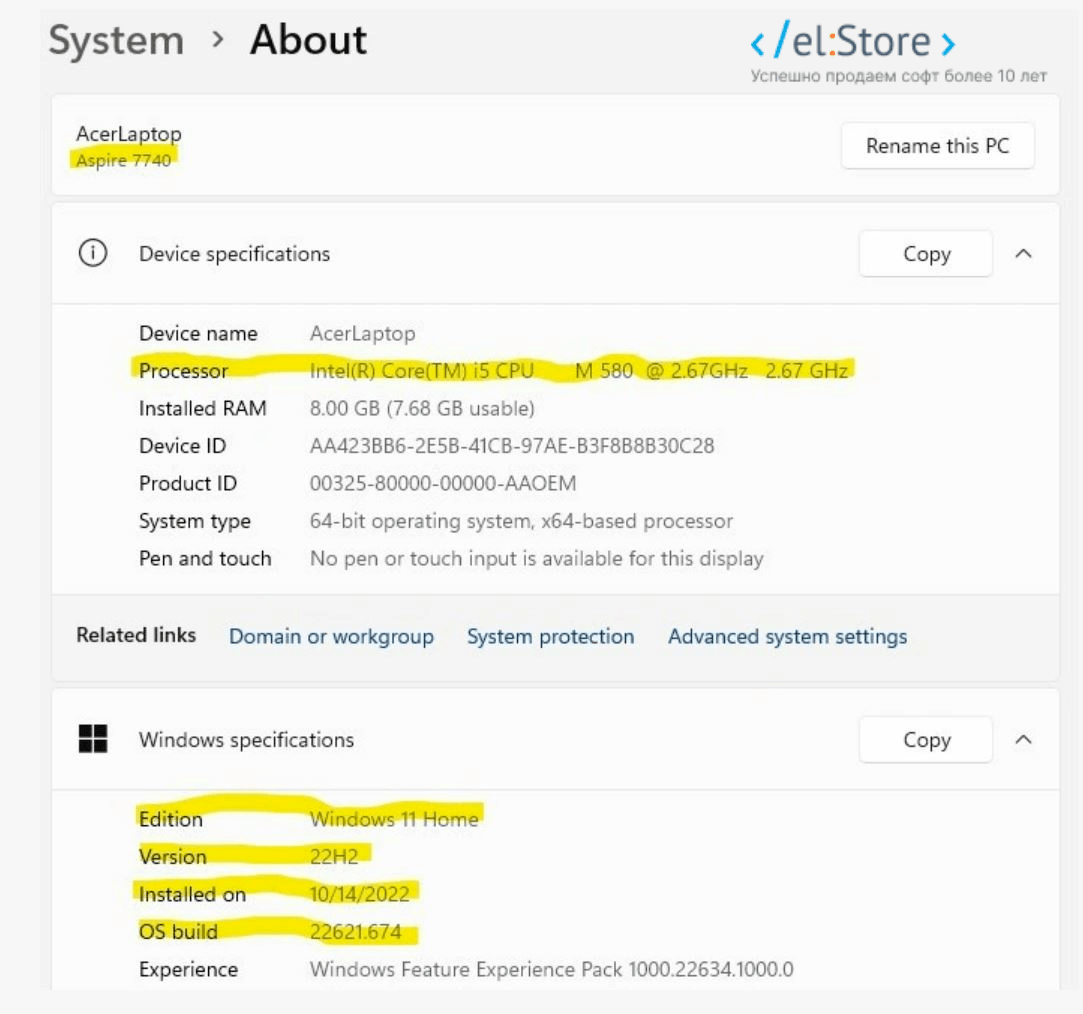
Как установить Windows 11 на неподдерживаемый компьютер с помощью Rufus
Для того чтобы установить Windows 11 на неподдерживаемый ПК, вам потребуется оригинальный дистрибутив Windows 11 и последняя версия программы Rufus.
Загрузить дистрибутив Windows 11 с нашего сайта: https://el-store.biz/index.php?route=product/liberd&link_cat_id=41
Загрузить программу Rufus с официального сайта разработчика: https://rufus.ie/ru/
Для создания «универсальной» загрузочной флешки с установщиком Windows 11, активным на всех компьютерах, необходимо установить ряд параметров в программе Rufus. Следуйте следующей инструкции:
- Подключите USB-накопитель и убедитесь, что в первой настройке «Устройство» выбрана необходимая флешка.
- В настройке «Метод загрузки» нажмите на кнопку «Выбрать» и выберите скачанный дистрибутив Windows 11.
- Выберите схему раздела (параметры по умолчанию подойдут для большинства устройств).
- Нажмите на кнопку «Старт» и дождитесь появления всплывающего окна.
- В окне «Windows User Experience» активируйте галочку напротив параметра «Remove requirement for Secure Boot and TPM 2.0». Она отключит требование наличия модуля TPM 2.0 и включенной безопасной загрузки Secure Boot. Также, вы можете отменить требование к оперативной памяти, свободному месту на диске и отключить экран параметров конфиденциальности.
- Подтвердите выбор с помощью кнопки «ОК».
- После создания загрузочной флешки установите Windows 11 на ваш компьютер.
.png)
Таким простым способом вы можете установить новейшую операционную систему от Microsoft даже на неподдерживаемый компьютер. Не забудьте ее активировать – выгодные ключи активации Windows 11 по цене от 890 рублей доступны в интернет-магазине </el:store>: https://el-store.biz/windows/?sort=p.price&order=ASC











